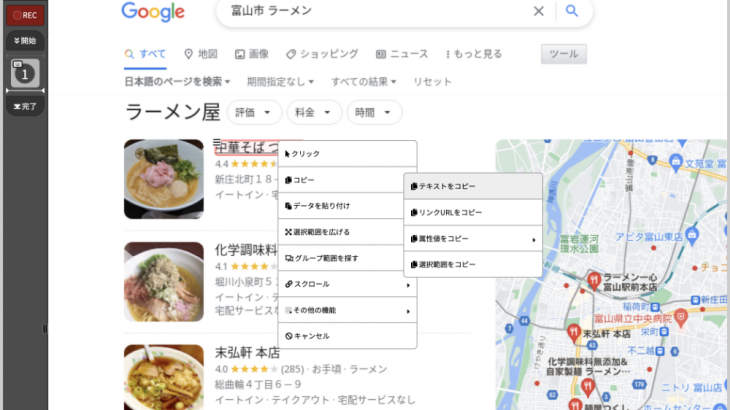最近、Windowsノートパソコンを新調したこともあり、MicrosoftのRPAツール「Power Automate Desktop」をしっかり勉強しようと意気込んでいるRPA Designingです。
まだ使い始めてまもないですが、1つ仕事で使えるフローを作成できたので紹介します。それは、Instagramのフォロワー数推移をエクセルに記録するフローです。Microsoft Power Automateにおけるフローとは、Microsoft 365製品や、それ以外のサードパーティー製品と連携して作業を自動化する機能を指します。
以前にブラウザでの操作を自動化できる『クラウドBOT』を使用して、Instagramのフォロワー数推移を記録する方法をまとめた記事も書いたので、興味ある方は併せてご覧ください。
Microsoft Power Automate Desktop概要
まずは、Microsoft Power Automate Desktopの概要について紹介します。
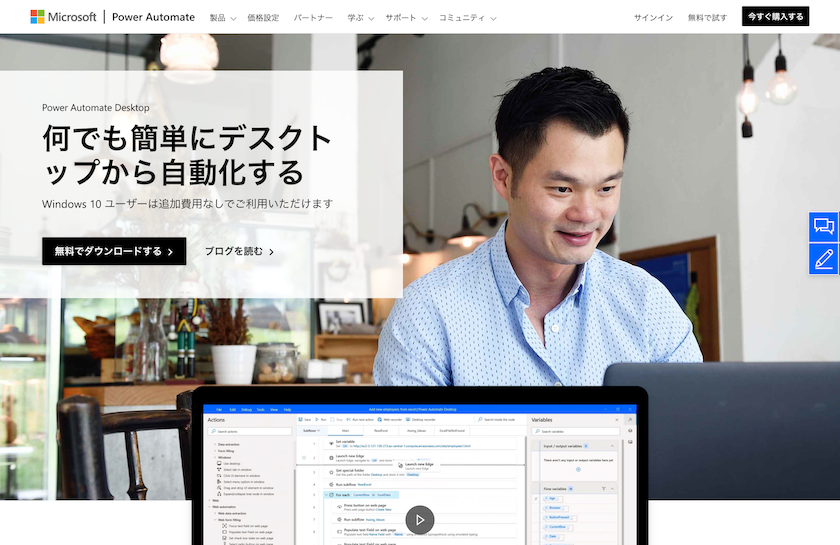
Power AutomateはMicrosoft社が提供しているクラウドRPAツールです。2021年3月にMicrosoftはRPAツール「Power Automate Desktop」の無償提供(対象はWindows10ユーザー)を発表しています。
有償版Power Automate の機能には主に「クラウドフロー」「デスクトップフロー」「Process Adviser」の3つがあり、これらの機能を連携することで業務全体の自動化を可能にしています。無償化されたPower Automate Desktopは、この3つの機能のうち「デスクトップフロー」の部分になります。
Power Automate Desktopにより、これまで手作業で行ってきたデスクトップ上の作業「Webブラウザ・デスクトップアプリの操作自動化、スクリプトの実行やAI機能連携」を自動化することができます。
作成したフロー
下図が作成したフローの画面です。

アクションの流れは次の通りです。
- 新しいChromeを起動する
- Webページからデータを抽出する
- Excelの起動
- 現在の日時を取得
- Excelワークシートから最初の空の列や行を取得
- Excelワークシートに書き込み(日時)
- Excelワークシートに書き込み(フォロワー数)
- Excelの保存
- Excelを閉じる
- Webブラウザーを閉じる
下図がフォロワー数の推移が記録されたエクセルファイルです。

フローを実行する度に行を増やし、日付とフォロワー数を記録しています。
各アクションの設定画面
次に各フローの設定画面を紹介します。ご自身でも作ろうと思った方は参考にしてください。
1. 新しいChromeを起動する
わたしはChromeをメインブラウザにしているのでChromeを起動しましたが、お使いのメインブラウザに変更ももちろん可能です。
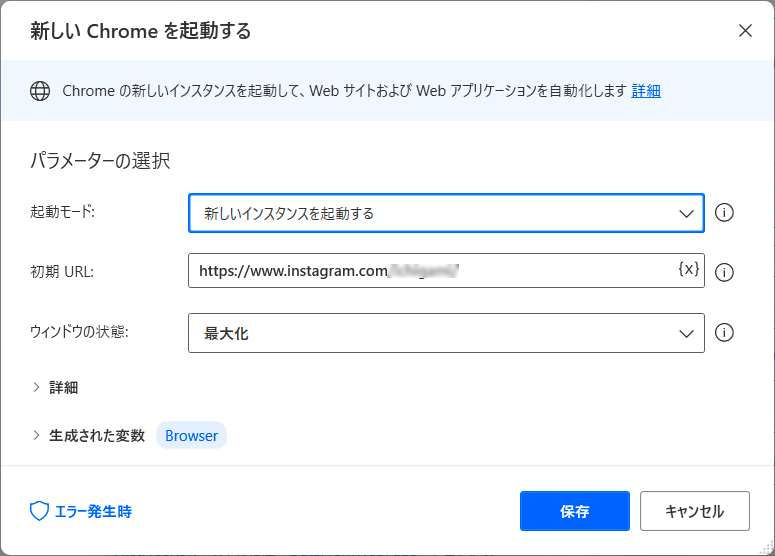
初期URLにフォロワー数を取得したいInstagramのアカウントページURLを入力します。
2. Webページからデータを抽出する

起動したChromeに画面を切り替え、フォロワー数の箇所を右クリック、「要素の値を抽出 > テキスト」を選択し「終了」をクリックします。

3. Excelの起動
Excelを起動します。事前に「InstagramFollower.xlsx」という空白シートのファイルを用意しておいたので、ここに記録することにしました。
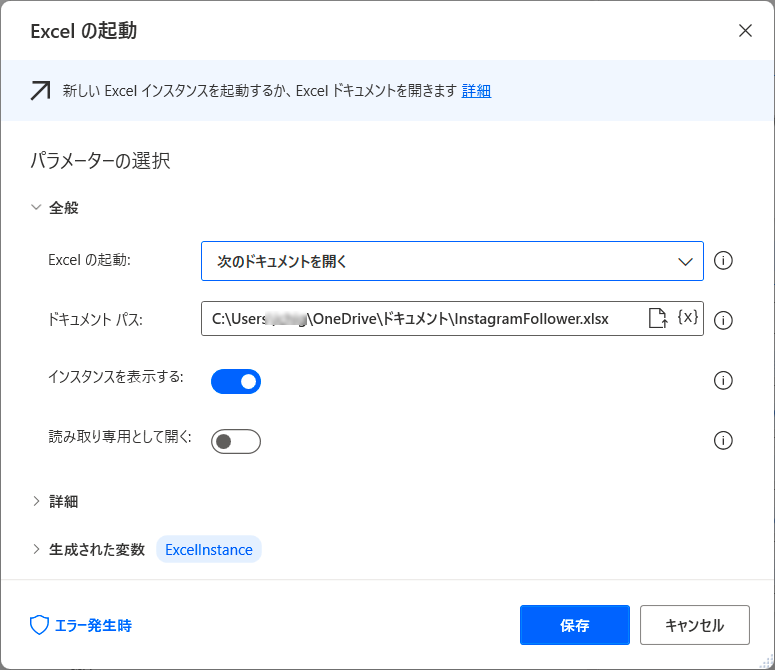
4. 現在の日時を取得

5. Excelワークシートから最初の空の列や行を取得
すでにデータが含まれているワークシートに新しいデータを追加する場合に、このアクションを指定します。

6. Excelワークシートに書き込み(日時)
まずは日時を書き込みます。最初の空の行、A列(1)に場所を指定しました。

7. Excelワークシートに書き込み(フォロワー数)
次に取得したフォロワー数を書き込みます。最初の空の行、B列(2)に場所を指定しました。

後は、Excelを保存して、Excel、Webブラウザーを閉じます。
8. Excelの保存

9. Excelを閉じる

10. Webブラウザーを閉じる

【課題】スケジュール実行は有料版にする必要あり
本来であれば、1日1回決まった時間に上記のフローを実行させて完全自動化したいところですが、Power Automate Desktop無料版では単体でスケジュール実行を行うことができません。ひとまずは、仕事の日であれば必ずPCを起動するので手動で実行したいと思います。
今後も、Power Automate Desktopで役に立ちそうなフローを作成できたら共有します。最後までご覧いただきありがとうございました。